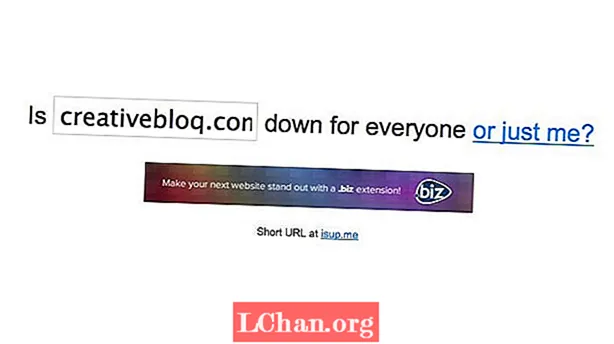কন্টেন্ট
- বিকল্প 1: জ্ঞাত এক্সেল 2010 পাসওয়ার্ড পরিবর্তন করুন
- পাসওয়ার্ড / ওয়ার্কবুক পাসওয়ার্ড খুলুন:
- পাসওয়ার্ড পরিবর্তন:
- ওয়ার্কবুক কাঠামোর পাসওয়ার্ড:
- কার্যপত্রক পাসওয়ার্ড:
- কেবল পঠন মোড:
- বিকল্প 2. ভুলে যাওয়া এক্সেল 2010 পাসওয়ার্ড পরিবর্তন করুন
- পদ্ধতি 1. ভিবিএর মাধ্যমে ভুলে যাওয়া এক্সেল 2010 পাসওয়ার্ড পরিবর্তন করুন
- পদ্ধতি 2. অনলাইন ওয়েবসাইটের মাধ্যমে এক্সেল 2010 পাসওয়ার্ড পরিবর্তন করুন
- পদ্ধতি 3. এক্সেলের জন্য পাসফ্যাবের মাধ্যমে এক্সেল 2010 পাসওয়ার্ড পরিবর্তন করুন
পাসওয়ার্ডগুলি সুরক্ষিত এক্সেল ডকুমেন্টগুলির মূল বিষয়। সুতরাং, পাসওয়ার্ডটি শক্তিশালী হওয়া উচিত। প্রযুক্তির বিপ্লবের সাথে, এমন বিভিন্ন সরঞ্জাম রয়েছে যা সহজেই পাসওয়ার্ড ক্র্যাক করতে পারে। এই কারণেই লোকেরা তাদের এক্সেল ২০১০ নথির পাসওয়ার্ডটিকে শক্তিশালী করে পুনরায় সেট করতে চায় যাতে কেউ এটিকে ক্র্যাক করতে না পারে। এর আর একটি কারণ হতে পারে যে আপনার প্রতিযোগী আপনার পাসওয়ার্ডটি জেনে থাকতে পারে এবং আপনি চান এক্সেল 2010 পাসওয়ার্ড পরিবর্তন করুন। পছন্দসই পদ্ধতি অনুসরণ করুন এবং আপনার পাসওয়ার্ড পুনরায় সেট করুন।
বিকল্প 1: জ্ঞাত এক্সেল 2010 পাসওয়ার্ড পরিবর্তন করুন
এক্সেল ২০১০ এর জন্য বিভিন্ন ধরণের পাসওয়ার্ড সুরক্ষা পাওয়া যায় They সেগুলি হ'ল:
পাসওয়ার্ড / ওয়ার্কবুক পাসওয়ার্ড খুলুন:
খোলা পাসওয়ার্ড সুরক্ষা সহ, ব্যবহারকারী দস্তাবেজটি খোলার জন্য সীমাবদ্ধ। ডকুমেন্টটি খোলার সাথে সাথে এটি পপ-আপ হয়। আপনি যদি গ্রাহকের কাছে দস্তাবেজ সরবরাহ করার জন্য পাসওয়ার্ড মুছে ফেলতে চান তবে এক্সেল ফাইলের পাসওয়ার্ড পরিবর্তন করার সহজ উপায় এখানে। কেবল নীচের পদক্ষেপগুলি অনুসরণ করুন:
1. দস্তাবেজটি খুলুন এবং পাসওয়ার্ড প্রবেশ করে পূর্ণ অ্যাক্সেস পান।
২. এখন ফাইল> তথ্য> নথি সুরক্ষা> পাসওয়ার্ড সহ এনক্রিপ্ট করুন। পুরানো পাসওয়ার্ড সমন্বিত একটি ডায়ালগ বক্স আসবে।

৩. এখন ডায়ালগ বক্সটি সাফ করুন এবং নতুন পাসওয়ার্ডটি টাইপ করুন।

৪. একটি নতুন ডায়ালগ বক্স আপনাকে পাসওয়ার্ড নিশ্চিত করতে বলবে। আবার, পাসওয়ার্ডটি টাইপ করুন এবং "ওকে" ক্লিক করুন।
আপনার এক্সেল ফাইলে পাসওয়ার্ড পরিবর্তন করা উচিত।
পাসওয়ার্ড পরিবর্তন:
পাসওয়ার্ড সুরক্ষা পরিবর্তন করুন ফাইলের ডেটা পরিবর্তন করার জন্য ব্যবহারকারীকে সীমাবদ্ধ করে। আপনি যদি নথিতে কিছু পরিবর্তন পেতে চান তবে আপনাকে পাসওয়ার্ড সরবরাহ করতে হবে। এই পাসওয়ার্ডটি ওপেন পাসওয়ার্ড ছাড়া অন্য। পাসওয়ার্ড পরিবর্তন করতে না জেনে আপনি কেবল ডকুমেন্টটি কেবল পঠন মোডে দেখতে পারবেন কেবলমাত্র লেখক এটি সক্ষম করে থাকলে। এটি "সীমাবদ্ধতা পাসওয়ার্ড সম্পাদনা করুন" নামেও পরিচিত। এই পাসওয়ার্ডটি সরাতে, নিম্নলিখিত পদক্ষেপগুলি অনুসরণ করুন:
1. এক্সেল ডকুমেন্টটি খুলুন।
২. এখন ফাইল> তথ্য> নথি সংরক্ষণ করুন> সম্পাদনা সীমাবদ্ধ করুন nav
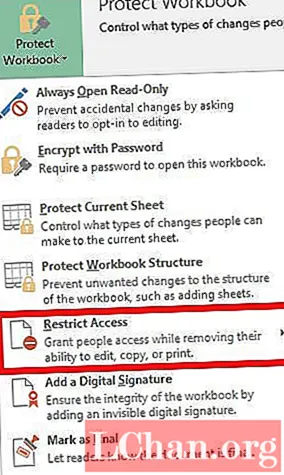
৩) সীমাবদ্ধ সম্পাদনা ফলকের নীচে একটি স্টপ প্রোটেকশন বোতাম উপস্থিত হবে। এটি নির্বাচন করুন এবং আপনার সীমাবদ্ধতা বন্ধ হবে।
ওয়ার্কবুক কাঠামোর পাসওয়ার্ড:
ওয়ার্কবুকের কাঠামো পাসওয়ার্ড সুরক্ষা কেবলমাত্র ওয়ার্কবুকের কাঠামো রক্ষা করে, ডেটা নয়। আপনি যদি অন্য ব্যবহারকারীদের ওয়ার্কশিটগুলি যুক্ত, সরানো, মুছতে, আড়াল করা এবং নাম পরিবর্তন করা থেকে বিরত রাখতে চান তবে আপনি একটি পাসওয়ার্ড দিয়ে আপনার এক্সেল ওয়ার্কবুকের কাঠামোটিকে সুরক্ষা দিতে পারেন। ওয়ার্কবুক কাঠামোর পাসওয়ার্ড পরিবর্তন করতে প্রথমে পাসওয়ার্ড মুছে ফেলা এবং ধাপে ধাপে এগিয়ে যাওয়া দরকার:
1. প্রথমত, স্ট্রাকচার সুরক্ষিত এক্সেল ডকুমেন্টটি খুলুন।
ঘ।এখন ফাইল> তথ্য> নথি সংরক্ষণ করুন> ওয়ার্কবুকের কাঠামো সুরক্ষিত করুন।

৩) ডায়লগ বাক্সে পুরানো স্ট্রাকচারের পাসওয়ার্ড দিন এবং ডকুমেন্টটি সংরক্ষণ করুন।

৪. এখন আবার ফাইল> তথ্য> নথি সংরক্ষণ করুন> ওয়ার্কবুকের কাঠামো সুরক্ষিত করুন।
5. কথোপকথন বাক্সে নতুন পাসওয়ার্ড সরবরাহ করুন এবং "ঠিক আছে" ক্লিক করুন।
Again. আবার, নিশ্চিতকরণের পাসওয়ার্ড সংলাপ বাক্স পুনরায় টাইপ করে পাসওয়ার্ড উপস্থিত হবে এবং "ওকে" ক্লিক করবে click
আপনার পাসওয়ার্ড সফলভাবে পরিবর্তন করা হবে।
কার্যপত্রক পাসওয়ার্ড:
একটি কার্যপত্রকের পাসওয়ার্ডে ডেটা পরিবর্তন করা, স্থানান্তর করা বা মুছে ফেলা নিষিদ্ধ। ওয়ার্কশিট সুরক্ষা দিয়ে, আপনি শীটের কেবলমাত্র কয়েকটি অংশ তৈরি করতে পারেন। এই পাসওয়ার্ডটি পরিবর্তন করা সহজ তবে আপনাকে প্রথমে পুরানো পাসওয়ার্ড মুছে ফেলতে হবে। নীচের নির্দেশাবলী অনুসরণ করুন:
1. মাইক্রোসফ্ট এক্সেল 2010 এর মাধ্যমে সুরক্ষিত এক্সেল ডকুমেন্টটি খুলুন।
2. মেনু বার থেকে "পর্যালোচনা" ট্যাবে নেভিগেট করুন।

৩. পর্যালোচনা ট্যাব থেকে "অরক্ষিত পত্রক" বিকল্পটি নির্বাচন করুন। পত্রকটি সুরক্ষিত করার পরে, "সুরক্ষা পত্রক" বিকল্পটি "আনপ্রোটেক্ট শীট" তে পরিবর্তিত হবে।

৪) পাসওয়ার্ড বাক্সে পুরানো পাসওয়ার্ড সরবরাহ করুন এবং "ঠিক আছে" ক্লিক করুন। এটি আপনার এক্সেল ফাইল থেকে পত্রক সুরক্ষা সরিয়ে ফেলবে।

৫. আবার, "পর্যালোচনা" ট্যাবে নেভিগেট করুন আপনি "শীট সুরক্ষিত করুন" বিকল্পটি দেখতে পাবেন। "শীট সুরক্ষিত করুন" বিকল্পটি নির্বাচন করুন।
6. পাসওয়ার্ড বাক্সে নতুন পাসওয়ার্ড সরবরাহ করুন এবং "ওকে" ক্লিক করুন।
Again. আবার, নতুন পাসওয়ার্ডটি নিশ্চিত করুন এবং "ওকে" ক্লিক করুন।
আপনার ফাইলটি সফলভাবে নতুন পাসওয়ার্ড দিয়ে সুরক্ষিত হয়েছে।
কেবল পঠন মোড:
কেবল পঠন মোডে ব্যবহারকারীকে দস্তাবেজকে হতাশাব্যক্তি থেকে বিরত রাখে। কেবল পঠনযোগ্য ফাইল পড়তে পারে তবে পরিবর্তন করা যায় না। আপনার ফাইলটি সর্বদা পঠনযোগ্য মোডে খোলা থাকে।
1. এক্সেল ডকুমেন্টটি খুলুন। এটি কেবল পঠন মোডে খুলবে বা এটি আপনাকে কেবল পঠন মোডে খুলতে বলবে।
২. এখন ফাইল> তথ্য> নথি সুরক্ষা করুন> সর্বদা পঠনযোগ্য মোডে খুলুন। এই বিকল্পটি নির্বাচন করুন এবং কেবলমাত্র পঠনযোগ্য বিধিনিষেধগুলি যদি আপনার দস্তাবেজ থেকে অক্ষম করা থাকে তবে এটি সক্ষম ও সক্ষম করা থাকলে আপনার দস্তাবেজ থেকে অক্ষম করা হবে।
বিকল্প 2. ভুলে যাওয়া এক্সেল 2010 পাসওয়ার্ড পরিবর্তন করুন
পদ্ধতি 1. ভিবিএর মাধ্যমে ভুলে যাওয়া এক্সেল 2010 পাসওয়ার্ড পরিবর্তন করুন
আরেকটি উপায় পাসওয়ার্ড এক্সেল 2010 ভিবিএ কোড ব্যবহার করে হয়। এটি একটি সহজ পদ্ধতি তবে আপনাকে প্রথমে পুরানো পাসওয়ার্ড মুছে ফেলতে হবে। তার জন্য প্রথমে আপনি নিম্নলিখিত বিষয়গুলি মাথায় রেখেছেন:
- ওয়ার্কবুকের প্রতিটি শীটের জন্য এই কোডটি আলাদাভাবে চালান।
- যদি আপনার এক্সেলের ডকুমেন্ট সংস্করণটি ২০১০ এর পরে হয় তবে প্রথমে ডকুমেন্টটি এক্সেল -2৯-২০০৩ ওয়ার্কবুক ( *। Xls) হিসাবে সংরক্ষণ করুন, ম্যাক্রোটি চালান এবং তারপরে এটি মূল সংস্করণে সংরক্ষণ করুন।
এখন নিম্নলিখিত পদক্ষেপগুলি অনুসরণ করুন:
1. আপনার এক্সেল ফাইলটি খুলুন এবং টিপুন Alt + F11 অ্যাপ্লিকেশনগুলির জন্য মাইক্রোসফ্ট ভিজ্যুয়াল বেসিক খুলতে।
2. নির্বাচন করুন সন্নিবেশ করুন> মডিউল ওয়ার্কবুকের নামটিতে ডান ক্লিক করে।

৩. নীচের কোডটি অনুলিপি করুন এবং ডান ফলকে ডায়লগ বাক্সে আটকে দিন।
সাব পাসওয়ার্ড ব্রেকার () Dim i As Integer, j হিসাবে পূর্ণসংখ্যা, k পূর্ণসংখ্যা হিসাবে ত্রুটি পুনরায় শুরু করার পরে আই = 65 থেকে 66 এর জন্য: জ = 65 থেকে 66 এর জন্য: কে = 65 থেকে 66 এর জন্য অ্যাক্টিভশিট.ইন (i) এবং ক্র (জে) এবং ক্র (কে) এবং _ এর অরক্ষিত করুন যদি অ্যাক্টিভশিট.প্রোটেক্ট কনটেন্টস = মিথ্যা তবে প্রস্থান করুন যদি শেষ নেক্সট: নেক্সট: নেক্সট: নেক্সট: নেক্সট: নেক্সট |

৪. রান বাটনে ক্লিক করুন।

কোডটি ফাটলে আপনাকে জানানো হবে। পাসওয়ার্ডটি একই রকম হবে না পরিবর্তে এটি A এবং B এর সংমিশ্রণ হবে। ওকে ক্লিক করুন এবং এক্সেল ডকুমেন্টটি সুরক্ষিত নয়।
আপনার পাসওয়ার্ড সুরক্ষা বন্ধ হওয়ার সাথে সাথে দস্তাবেজটি খুলুন এবং ফাইল> তথ্য> সুরক্ষা দস্তাবেজে নেভিগেট করতে আপনি আগে উল্লিখিত হিসাবে আপনার দস্তাবেজটিকে পুনরায় এনক্রিপ্ট করতে পারবেন।
পদ্ধতি 2. অনলাইন ওয়েবসাইটের মাধ্যমে এক্সেল 2010 পাসওয়ার্ড পরিবর্তন করুন
এক্সেল ফাইল থেকে পাসওয়ার্ড অপসারণ করতে আপনি অনলাইন ওয়েবসাইটগুলিও ব্যবহার করতে পারেন। এটি যেমন মনে হয় তত সহজ। এমন একাধিক সাইট রয়েছে যা পাসওয়ার্ড অপসারণের সুবিধা দেয় তবে পাসওয়ার্ড সুবিধা পুনরায় সেট না করে। এই সমস্ত অনলাইন ডিক্রিপ্টিং ওয়েবসাইটগুলির সাধারণ পদ্ধতি রয়েছে।
- প্রথমত, ওয়েবসাইটে আপনার এক্সেল লক করা ফাইলটি আপলোড করুন।
- কিছু সাইট আপলোড করার পরে আপনার ইমেল ঠিকানা এবং মেইল পায় আপনি ডিক্রিপ্ট ফাইল এবং কিছু তাত্ক্ষণিকভাবে ডিক্রিপ্ট করে এবং আপনাকে পেমেন্টের পরে ডাউনলোড করতে দেয়।
এক্সেল 2010 পাসওয়ার্ড ক্র্যাক করে এমন কিছু সুরক্ষিত সাইটগুলি হ'ল:
- https://excel.xartifex.com
- https://www.password-online.com/index.php
- http://www.password-find.com
এক্সেল 2010 ডকুমেন্ট থেকে ভুলে যাওয়া পাসওয়ার্ড অপসারণের পরে, আপনি এখন ফাইল> তথ্য> সুরক্ষা দস্তাবেজ নেভিগেট করে এবং পূর্বে উল্লিখিত পদ্ধতিতে একাধিক বিকল্প থেকে যে কোনও ধরণের পাসওয়ার্ড সেট করে আপনার দস্তাবেজটিকে পুনরায় সুরক্ষা দিতে পারবেন।
পদ্ধতি 3. এক্সেলের জন্য পাসফ্যাবের মাধ্যমে এক্সেল 2010 পাসওয়ার্ড পরিবর্তন করুন
এক্সেলের জন্য পাসফ্যাব এমন একটি সফ্টওয়্যার যা মাইক্রোসফ্ট এক্সেল ফাইলের জন্য হারিয়ে যাওয়া বা ভুলে যাওয়া পাসওয়ার্ডগুলি পুনরুদ্ধার করার জন্য একটি দ্রুত এবং সহজ সমাধান সরবরাহ করে। এটি এমএস এক্সেল 97-2016 এ নির্মিত এক্সেল ওয়ার্কবুকের জন্য সমর্থন করে। এক্সেল পাসওয়ার্ড পুনরুদ্ধারে মোড়ানো 3 টি শক্তিশালী আক্রমণ ধরণের রয়েছে:
- ব্রুট ফোর্স আক্রমণ: পাসওয়ার্ডের সমস্ত সম্ভাব্য সংমিশ্রণগুলি পরীক্ষা করে। পাসওয়ার্ড রিকভারি ইঞ্জিনটি অত্যন্ত অনুকূলিত, সুতরাং সংক্ষিপ্ত পাসওয়ার্ডটি তত্ক্ষণাত্ পুনরুদ্ধার করা যায়।
- মাস্ক আক্রমণ সহ ব্রুট ফোর্স: ব্যবহারকারীর দ্বারা প্রদত্ত ইঙ্গিতটি একটি মুখোশ হিসাবে ব্যবহার করে এবং সেই ইঙ্গিতটি ব্যবহার করে সমস্ত সংমিশ্রণগুলি পরীক্ষা করে। আসলে, সেই ইঙ্গিতটি আপনার মনে রাখা পাসওয়ার্ডের অংশ। এটি কার্যকরভাবে আক্রমণাত্মক আক্রমণ আক্রমণ করার সাথে তুলনায় পুনরুদ্ধারের সময়কে হ্রাস করে।
- অভিধান আক্রমণ: পাসওয়ার্ড অনুসন্ধান করতে ডিফল্টরূপে সংহত অভিধান ব্যবহার করে। আপনি নিজের অভিধানও নির্দিষ্ট করতে পারেন।
এক্সেলের জন্য পাসফ্যাব ব্যবহারের জন্য এখানে গাইড:
ধাপ 1. এক্সেলের জন্য পাসফ্যাব খুলুন এবং আপনি এর প্রধান ইন্টারফেসটি দেখতে পাবেন। এর প্রধান ইন্টারফেসে, আপনার পাসওয়ার্ড-সুরক্ষিত নথিটি আমদানি বিকল্পটি ক্লিক করুন।

ধাপ ২. লক করা ফাইলটি যুক্ত হয়ে গেলে আপনি ফাইলটির সাধারণ তথ্য দেখতে পাবেন: আকার, শেষ পরিবর্তিত তারিখ এবং পাসওয়ার্ড। পরের ধাপে আপনাকে একটি পাসওয়ার্ড ক্র্যাক টাইপ নির্বাচন করতে হবে।

ধাপ 3. আক্রমণ প্রকারের নিশ্চয়তা দিন, পাসওয়ার্ড ক্র্যাক করতে "শুরু করুন" এ ক্লিক করুন। ক্র্যাকিংয়ের সময়টি আপনার পাসওয়ার্ডের দৈর্ঘ্য, জটিলতা এবং কম্পিউটার কনফিগারেশনের উপর নির্ভর করে। যদি আপনার কম্পিউটারটি জিপিইউ সমর্থন করে, আপনি "স্টার্ট" ক্লিক করার আগে দয়া করে জিপিইউ এক্সিলারেশন বিকল্পটি নির্বাচন করুন।

পদক্ষেপ 4। পাসওয়ার্ডটি সন্ধানের পরে, একটি ডায়ালগ উইন্ডো উপস্থিত হবে এবং আপনার পাসওয়ার্ড প্রদর্শন করবে। সুতরাং, আপনি নিজের ফাইলটি আনলক করতে পাসওয়ার্ডটি ব্যবহার করতে পারেন।

উপরে উল্লিখিত সরঞ্জাম এবং কৌশলগুলির সাহায্যে আপনি সহজেই অ্যাক্সেসে আপনার এক্সেল 2010 নথি পাসওয়ার্ডটি পুনরায় সেট করতে পারেন। এগুলি ছিল সবচেয়ে সুরক্ষিত এবং সহজ পদ্ধতি যা বিশ্বজুড়ে ব্যবহৃত হয় এক্সেল 2010 পাসওয়ার্ড পুনরায় সেট করুন। যদি আপনি একটি পুরানো এনক্রিপ্ট করা গুরুত্বপূর্ণ রেকর্ড পেয়ে থাকেন এবং আপনি এর পাসওয়ার্ডটি হারিয়ে ফেলেছেন তবে কেবল এটিকে বাইরে নিয়ে যান এবং উপরে বর্ণিত একটি সমাধান প্রয়োগ করুন এবং নিজের পাসওয়ার্ড সেট করুন। এখন আপনার সমস্ত এক্সেল 2010 ডকুমেন্টগুলি ধরুন।